Vorderansicht
Dieser Abschnitt enthält eine Übersicht über die Steuerelemente, Anzeigen und Anschlüsse an der Vorderseite des Servers.
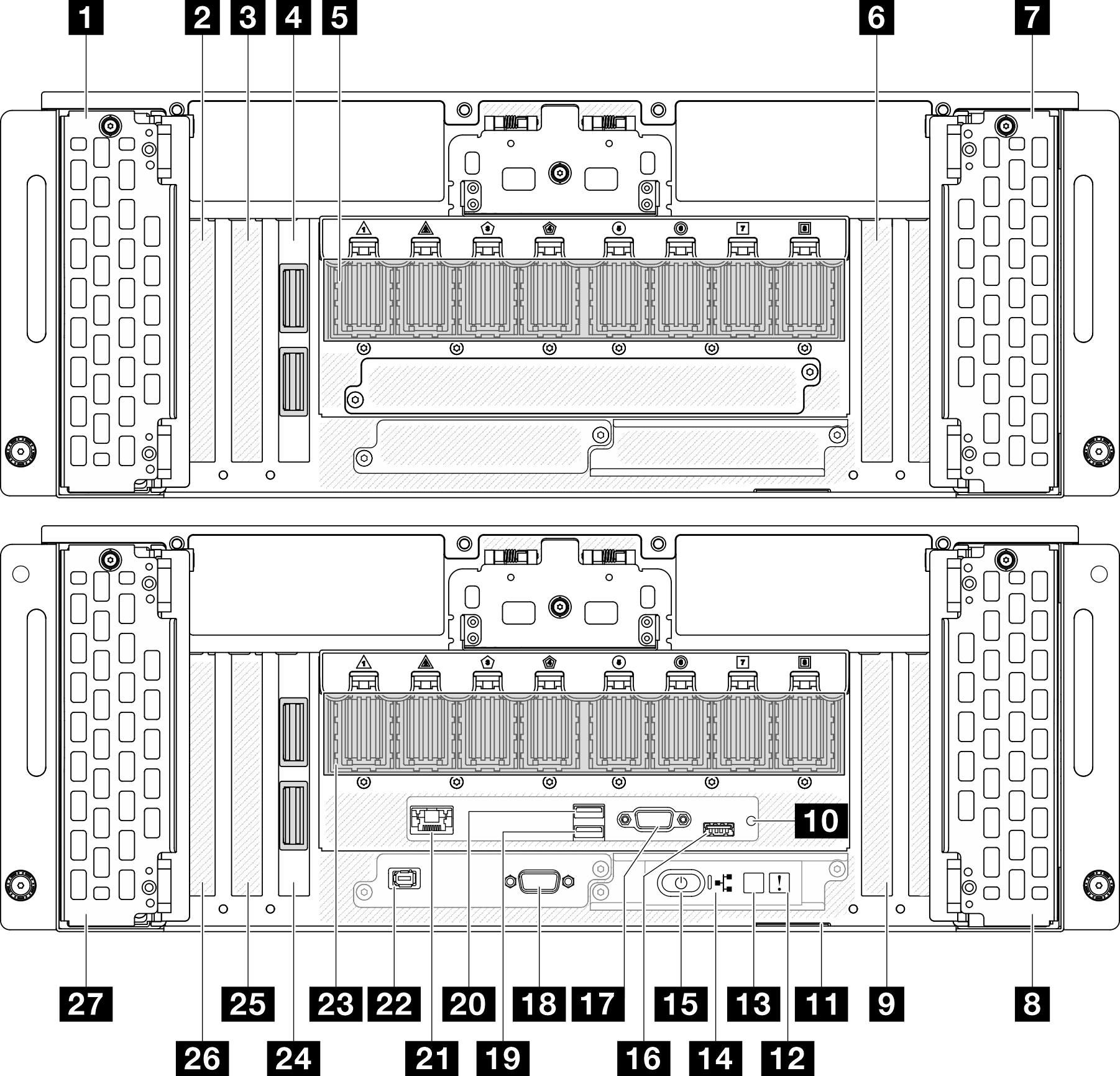
1 Laufwerkpositionen 8–11 | 15 Netzschalter/Betriebsanzeige (grün) |
2 PCIe-Steckplatz S1 | 16 USB 2.0-Anschluss mit Lenovo XClarity Controller-Verwaltung |
3 PCIe-Steckplatz S2 | 17 VGA-Anschluss |
4 Seitenbandkarte (sekundäres Gehäuse) | 18 Serieller Anschluss |
5 UPI-Modul (sekundäres Gehäuse) | 19 USB 3.2 Gen 1-Anschluss (5 Gbit/s) |
6 PCIe-Steckplatz S3 | 20 USB 3.2 Gen 1-Anschluss (5 Gbit/s) |
7 Laufwerkpositionen 12–15 | 21 XCC-Systemmanagement-Anschluss (1 GB RJ-45) |
8 Laufwerkpositionen 4–7 | 22 Externer Diagnoseanschluss |
9 PCIe-Steckplatz P3 | 23 UPI-Modul (primäres Gehäuse) |
10 NMI-Schalter | 24 Seitenbandkarte (primäres Gehäuse) |
11 Herausziehbare Informationskarte | 25 PCIe-Steckplatz P2 |
12 Systemfehleranzeige (gelb) | 26 PCIe-Steckplatz P1 |
13 System-ID-Taste/Anzeige (blau) | 27 Laufwerkpositionen 0–3 |
14 Anzeige für Netzwerkaktivität (grün) |
1/7/8/27 Laufwerkpositionen
Installieren Sie die Laufwerke in diesen Positionen. Siehe Hot-Swap-Laufwerk installieren.
Abbildung 2. Nummerierung der 2,5‑Zoll-Laufwerkpositionen 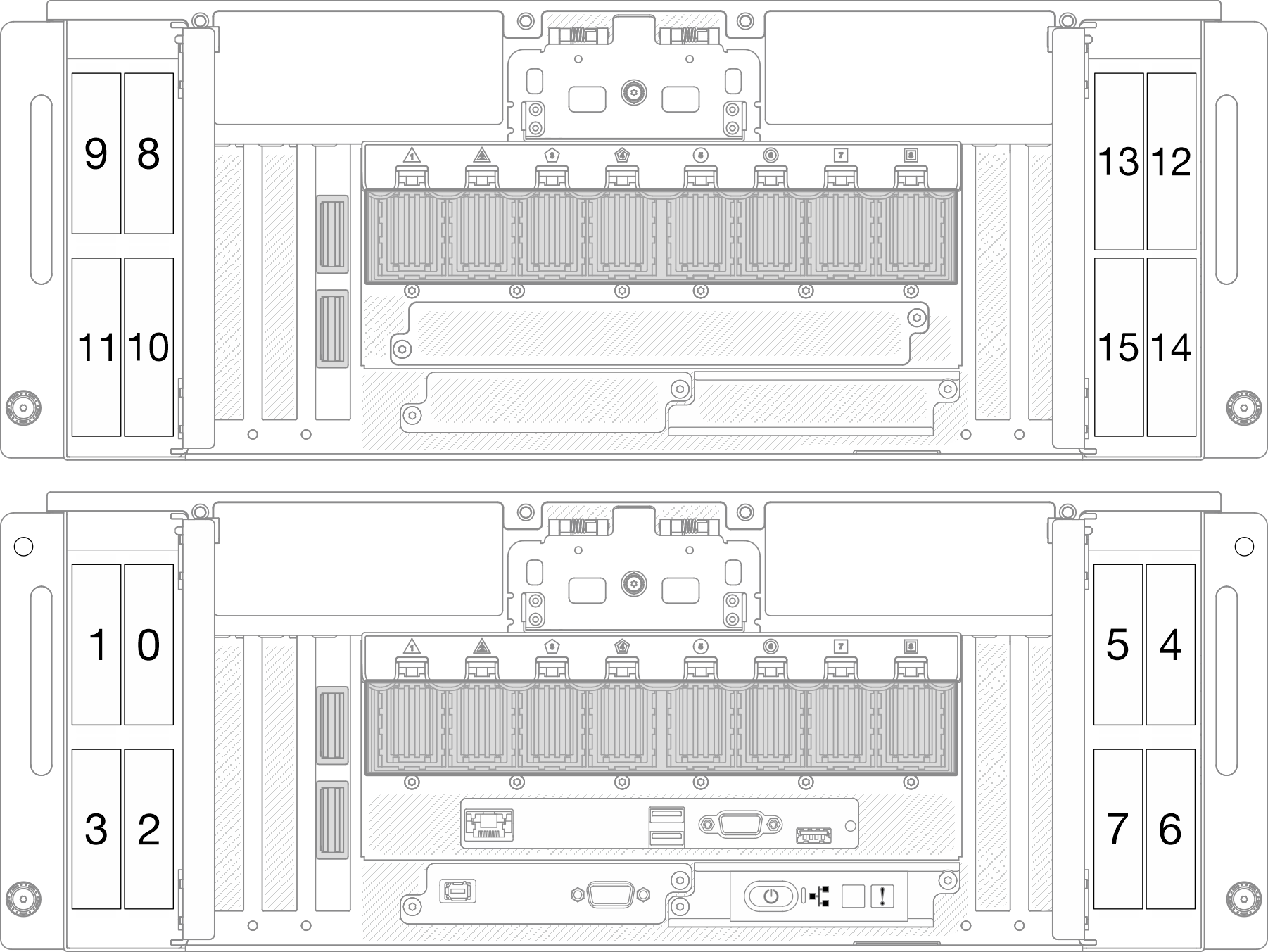 | Abbildung 3. E3.S-Laufwerkpositionsnummerierung 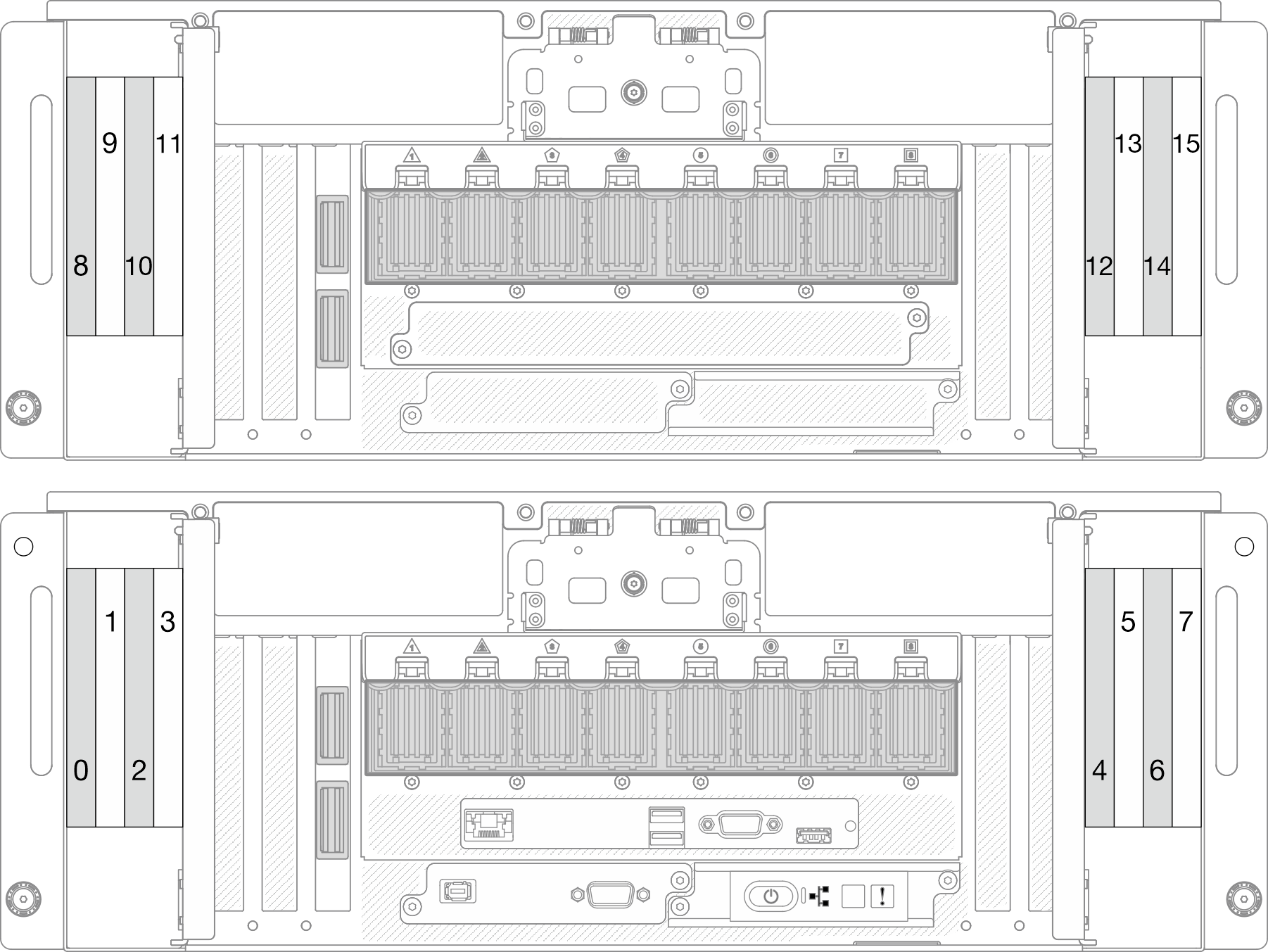 |
2/3/6 PCIe-Steckplätze S1–S3
Installieren Sie PCIe-Adapter in diese PCIe-Steckplätze. Siehe PCIe-Adapter installieren.
4/24 Seitenbandkarte
Schließen Sie die externen Seitenbandkabel an diese Seitenbandkarten an.
5/23 UPI-Modul
Schließen Sie die externen UPI-Kabel an diese UPI-Module an.
9/25/26 PCIe-Steckplätze P1–P3
Installieren Sie PCIe-Adapter in diese PCIe-Steckplätze.
11 Herausziehbare Informationskarte
Diese Karte enthält Netzwerkinformationen, z. B. die MAC-Adresse und das XCC-Netzwerkzugriffsetikett.
12 Systemfehleranzeige (gelb)
| Status | Farbe | Beschreibung | Aktion |
|---|---|---|---|
| Ein | Gelb | Auf dem Server wurde ein Fehler erkannt. Ursachen können ein oder mehrere der folgenden Fehler sein:
| Überprüfen Sie die Systemprotokolle, um das fehlerhafte Teil zu ermitteln. |
| Aus | Keine | Der Server ist aus- oder eingeschaltet und funktioniert ordnungsgemäß. | Keine |
13 System-ID-Taste/Anzeige (blau)
Verwenden Sie diese System-ID-Taste und die blaue System-ID-Anzeige, um den Server eindeutig zu bestimmen. Mit jedem Druck der System-ID-Taste ändert sich der Status der System-ID-Anzeige. Die Anzeige kann in den dauerhaft eingeschalteten, blinkenden oder ausgeschalteten Modus geändert werden. Sie können den Status der System-ID-Anzeige auch mit dem Lenovo XClarity Controller oder einem Remote-Verwaltungsprogramm ändern, um den Server eindeutig bestimmen zu können, wenn mehrere Server vorhanden sind.
14 Anzeige für Netzwerkaktivität (grün)
| Status | Farbe | Beschreibung |
|---|---|---|
| Ein | Grün | Der Server ist mit einem Netzwerk verbunden. |
| Blinkt | Grün | Das Netzwerk ist verbunden und aktiv. |
| Aus | Keine | Der Server ist vom Netzwerk getrennt. |
15 Netzschalter/Betriebsanzeige (grün)
| Status | Farbe | Beschreibung |
|---|---|---|
| Aus | Keine | Es besteht keine Stromversorgung oder das Netzteil ist ausgefallen. |
| Blinkt schnell (ungefähr viermal pro Sekunde) | Grün |
|
| Blinkt langsam (ungefähr einmal pro Sekunde) | Grün | Der Server ist ausgeschaltet und ist bereit zum Einschalten (Standby-Modus). |
| Dauerhaft an | Grün | Der Server ist eingeschaltet und läuft. |
16 USB 2.0-Anschluss mit Lenovo XClarity Controller-Verwaltung
An diesen Anschluss können Sie eine USB-2.0-Einheit anschließen, z. B. eine Maus, Tastatur oder andere Einheit.
Die Verbindung zum Lenovo XClarity Controller wird hauptsächlich mit einem mobilen Gerät genutzt, auf dem die mobile App Lenovo XClarity Controller ausgeführt wird. Wenn ein mobiles Gerät an diesen USB-Anschluss angeschlossen ist, wird eine Ethernet-over-USB-Verbindung zwischen der mobilen App, die auf dem Gerät ausgeführt wird, und Lenovo XClarity Controller hergestellt.
Wählen Sie Netzwerk in BMC-Konfiguration aus, um Einstellungen anzuzeigen oder zu ändern.
Vier Typen an Einstellungen sind verfügbar:
Nur-Host-Modus
In diesem Modus ist der USB-Anschluss immer nur mit dem Server verbunden.
Nur-BMC-Modus
In diesem Modus ist der USB-Anschluss immer nur mit Lenovo XClarity Controller verbunden.
Gemeinsam genutzter Modus: Eigentümer BMC
In diesem Modus wird die Verbindung zum USB-Anschluss gemeinsam vom Server und Lenovo XClarity Controller genutzt, während der Anschluss zum Lenovo XClarity Controller umgeschaltet wird.
Gemeinsam genutzter Modus: Eigentümer Host
In diesem Modus wird die Verbindung zum USB-Anschluss gemeinsam vom Server und Lenovo XClarity Controller genutzt, während der Anschluss zum Server umgeschaltet wird.
17 VGA-Anschluss
Zum Anschließen eines Bildschirms.
18 Serieller Anschluss
An diesem Anschluss können Sie eine serielle Einheit mit 9-poligem Stecker anschließen. Der serielle Anschluss wird gemeinsam mit XCC genutzt. Das XCC kann mithilfe von „Serial over LAN“ (SOL) die Steuerung des gemeinsamen seriellen Anschlusses übernehmen, damit serieller Datenverkehr umgeleitet wird.
19/20 USB 3.2 Gen 1-Anschluss (5 Gbit/s)
Die USB 3.2 Gen 1-Anschlüsse (5 Gbit/s) können verwendet werden, um eine USB-kompatible Einheit anzuschließen, z. B. eine USB-Tastatur, eine USB-Maus oder eine USB-Speichereinheit.
21 XCC-Systemmanagement-Anschluss (10/100/1.000 Mbit/s RJ-45) (1 GB RJ-45)
Der Server verfügt über einen 1 Gb RJ-45-Anschluss, der für Lenovo XClarity Controller(XCC)-Funktionen vorgesehen ist. Sie können über den Systemverwaltungsanschluss direkt auf den Lenovo XClarity Controller zugreifen, indem Sie Ihren Laptop über ein Ethernet-Kabel mit dem Verwaltungsanschluss verbinden. Stellen Sie sicher, dass Sie die IP-Einstellungen auf dem Laptop so ändern, dass er sich im selben Netzwerk befindet, wie durch die Serverstandardeinstellungen vorgeben. Ein dediziertes Verwaltungsnetzwerk bietet zusätzliche Sicherheit, indem der Datenverkehr des Verwaltungsnetzwerks vom Produktionsnetzwerk physisch getrennt wird.
22 Externer Diagnoseanschluss
Dieser Anschluss dient zum Verbinden eines externen Diagnosegeräts. Weitere Informationen finden Sie unter Externes Diagnosegerät.